
パソコンの購入と同時にオススメされる
「有料のセキュリティソフト」
価格が高くても多くの人は購入してきたでしょう。
私もその中の一人。
10年以上にわたって有料のセキュリティソフトを利用してきました。
ところが、ネットの口コミなどを見ると
「Windowsに有料のセキュリティソフトはいらない!」
「まだ買っているの?」
このような意見を目にする機会が増えています。
本記事の内容
- Windowsに有料のセキュリティソフトは必要?不要?
- ウイルス対策は必須!パソコンがさらされる危険とは?
- 有料のセキュリティソフトが必要な人・不要な人
- Windowsにおすすめ!有料のセキュリティソフト
「有料のセキュリティソフトは不要」と言われるには理由があります。
その理由とセキュリティソフトの必要性など、詳しく解説していきます。
結論を先に伝えると・・・
- 有料のセキュリティソフトが必要な人
- 無料のセキュリティソフトで十分な人
いずれかに分かれます。
個人的には、すべての人に不要とは言い切れません!
あなたのパソコン環境と照らし合わせながら、どちらに当てはまるか決断してください。
本記事で記載する「Windows」とは、Windows10・Windows11を指します。
Windowsに有料のセキュリティソフトは必要?不要?
Windows10・Windows11のOSを搭載するパソコンの場合
有料のセキュリティソフトは必要でしょうか?
不要でしょうか?
必要・不要と言われる理由を3つの項目から見ていきます。
Windows10・Windows11の性能
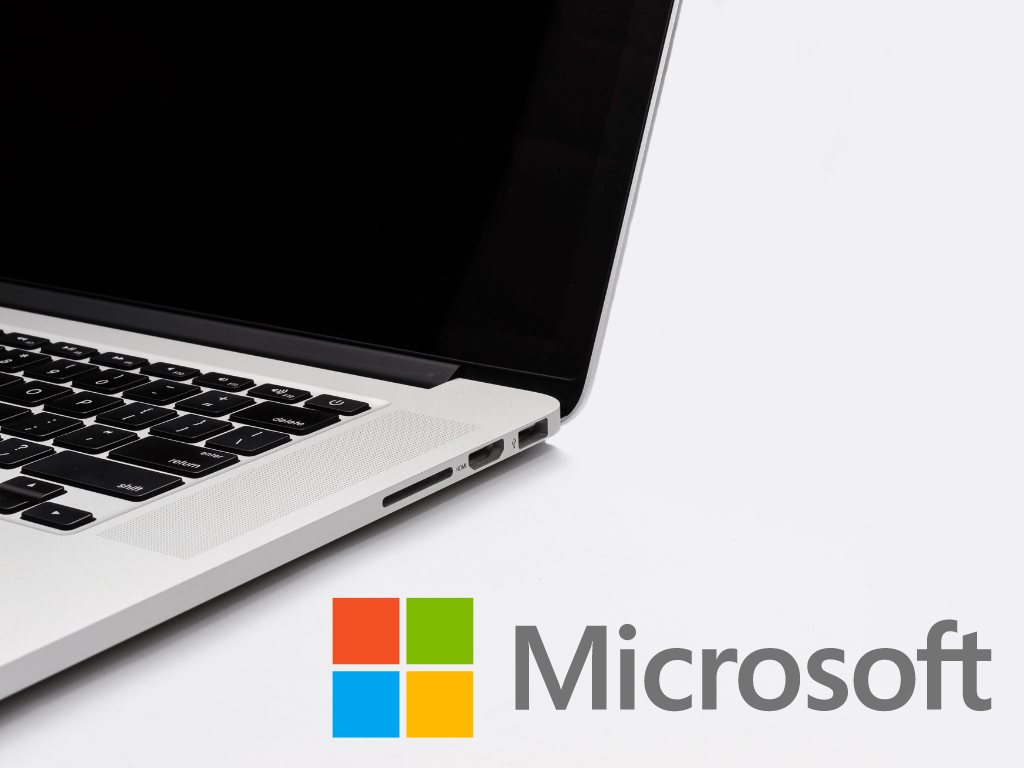
Windowsの開発元であるMicrosoft社
世界最大のソフトウェアメーカーです。
Windowsはパソコンで使われるOSの中ではトップシェアを誇ります。
一般の利用者だけではなく、多くの企業で業務に使われています。
そのため、サイバー攻撃の標的にされてきた歴史があります。
Windows10・Windows11へとバージョンアップされる過程で
圧倒的にセキュリティ性能が高くなっています。
あらゆる攻撃から保護する仕組みを備えた非常に優秀なOSに仕上がっています。
ですが、完ぺきではありません。
有料・無料、いずれかのセキュリティソフトを入れてのウイルス対策は必須です。
Windowsに標準搭載のセキュリティソフトがある!
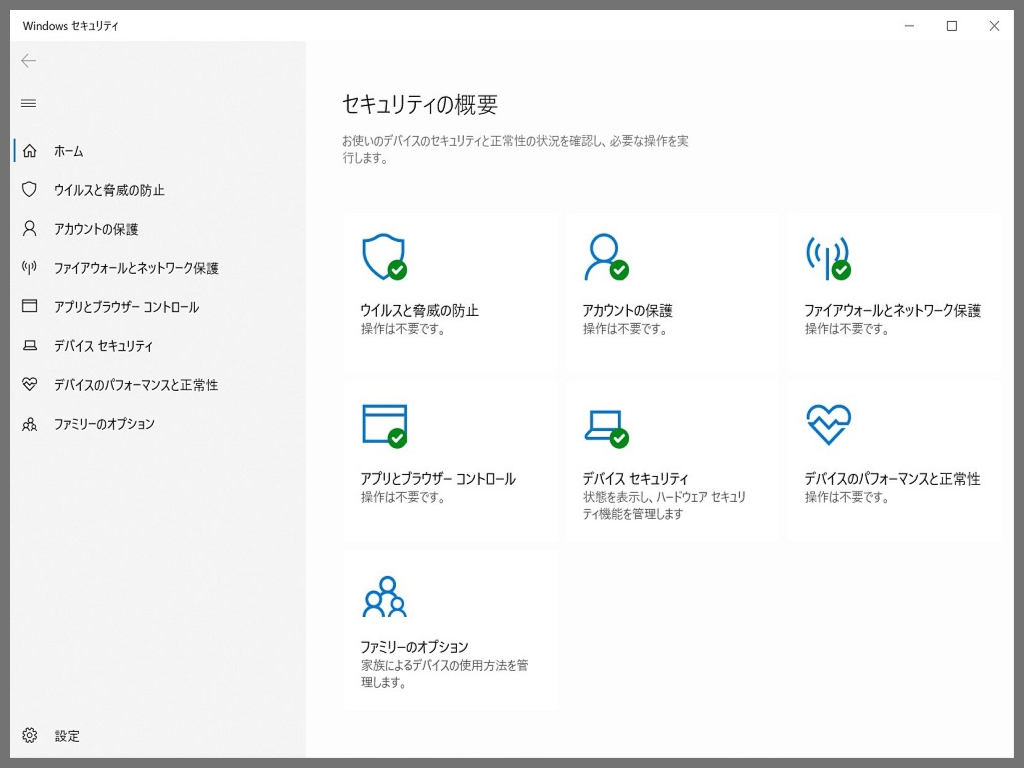
実を言うと、Windowsに標準搭載されているセキュリティソフトがあります。
「Windowsセキュリティ」
はじめて知る人も多いでしょう!
Microsoft社が開発したセキュリティソフトです。
Windows10・Windows11のOSを搭載するパソコンの場合、標準搭載されています。
インストール不要!
無料で利用できます。
ですが!!
他のセキュリティソフトを導入した場合
Windowsセキュリティの機能がオフになります。
そのため「Windowsセキュリティ」の存在に気が付きません。
有料のセキュリティソフトを使い続ける理由の1つになります。
「Windowsセキュリティ」の主な特徴・メリット・デメリットを見ていきましょう。
主な特徴
- ウイルスやマルウェアからリアルタイムで保護
- ウイルススキャン
- ファイアウォールとネットワークの保護
- アプリやブラウザの保護
- 不正なプログラムなどのインストールをブロック
- 保護者による制限(Web閲覧制限・購入制限)
- 第三者評価機関である「AV-Comparatives」のテストで最高評価を獲得
メリット
- 無料で利用できる
- インストール不要
- 設定がかんたん
- 動作が軽く作業に支障が出にくい
- 信頼性が高い
デメリット
- 必要最低限の機能
- 手厚いサービスがない
- サポート窓口がない
上記の通り、セキュリティソフトとして十分な機能を搭載しています。
非常に優秀で使いやすいソフト!
ウイルス検出率では有料のセキュリティソフトと同等の機能を誇ります。
最大の魅力は、無料で利用できること!
有料のセキュリティソフトに劣らない機能があります。
そのため、有料のセキュリティソフトは不要という意見があります。
Windowsセキュリティで大丈夫という意見にも納得です。
▼ Windowsセキュリティの設定方法 ▼
現在作成中です。しばらくお待ちください。
-

【Windowsセキュリティ】無料でできるウイルス対策!設定方法と注意点を解説
続きを見る
多くの原因はヒューマンエラーにある

どんなに優秀なセキュリティソフトを入れても、有効に活用できるかどうかは「あなた次第」です。
セキュリティソフトを入れると
事前に危険を察知して「注意」や「警告」が表示されます。
それでも・・・
好奇心や私は大丈夫!という謎の自信から
警告が出ているにも関わらず、クリックしてしまいませんか?
例えば・・・
- 知らない宛先からのメールを開く
- 添付ファイルやリンクを安易にクリック
- 怪しいWebサイトへのアクセス
- 怪しいソフトウェアやアプリのインストール
- USBメモリを知らない人と貸し借り
このような状態では、どうにもなりません。
基本的な注意を払えない場合
人為的ミスにより、防げるはずの被害にあってしまいます。
多くの原因はヒューマンエラーにあります。
あなたの行動ひとつで感染リスクは大きく異なります。
有料でも無料でも、100%完ぺきなセキュリティソフトはありません。
ウイルス対策は必須!パソコンがさらされる危険とは?
ウイルス対策は必須です。
有料・無料、いずれかのセキュリティソフトを必ず利用しましょう!
セキュリティ対策なしのパソコンを絶対に使わないでください。
パソコンがさらされる危険はたくさんあります。
主な危険をいくつか見ていきましょう。
マルウェアの脅威
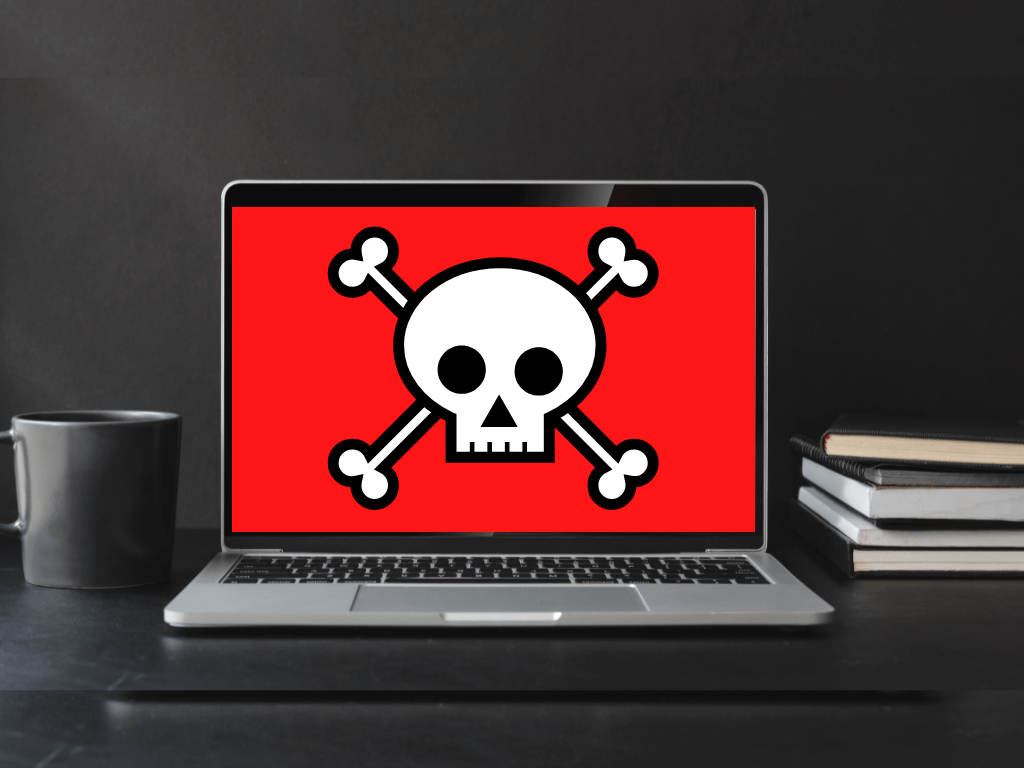
マルウェアとは、悪意のあるプログラムやソフトウェアの総称です。
ウイルスを含むあらゆる種類があります。
- ウイルス
- トロイの木馬
- ランサムウェア
- Emotet(エモテット)など
マルウェアの数や脅威は減るどころか
どんどん進化して増え続けています。
インターネットに接続する場合
常に感染リスクがあることを前提に
パソコンを使いましょう。
最も一般的なマルウェアと言えば
「トロイの木馬」
主な感染源はプログラムやファイルの実行です。
正規のソフトウェアやファイルを装って近づいてきます。
パソコンが被害を受けると
データの破損・全滅や情報流出などがおきます。
最悪の場合、不正攻撃の踏み台にされてしまいます。
悪意がないのに被害を拡大させてしまうため、注意が必要です。
定番中の定番のマルウェアと言えば
「ランサムウェア」
通称、身代金ウイルスです。
主な感染源は不正メールの添付ファイルやURLリンク!
パソコンが被害を受けると
データは暗号化され全滅するとの脅迫を受けます。
ランサム(身代金)を支払えば元に戻すと
身代金を要求されるのが主な特徴です。
絶対に支払わないでください!
身代金を支払っても・・・
暗号化は解除されず、データは戻りません。
障害がおきたパソコンは復元できないでしょう。
最も危険なマルウェアと言えば
「Emotet(エモテット)」
現在、猛威をふるっています。
主な感染源はなりすましメールです。
WordやExcelなどの添付ファイル
特にマクロ付きのOfficeファイルには要注意です。
不正メールの添付ファイルやURLリンクから感染する仕組みになっています。
個人で気がつくのは至難の業でしょう。
それほど巧妙で偽装レベルの高い手口で潜んでいます。
パソコンが被害を受けると
データを抜き出すだけではありません。
ワームという自己増殖の機能があります。
あなたのパソコン1台だけに被害はとどまりません。
他のパソコンを巻き込みながら、あらゆる種類のマルウェアに感染させ連携しようとします。
そのため、甚大で深刻な被害をもたらします。
フィッシング詐欺
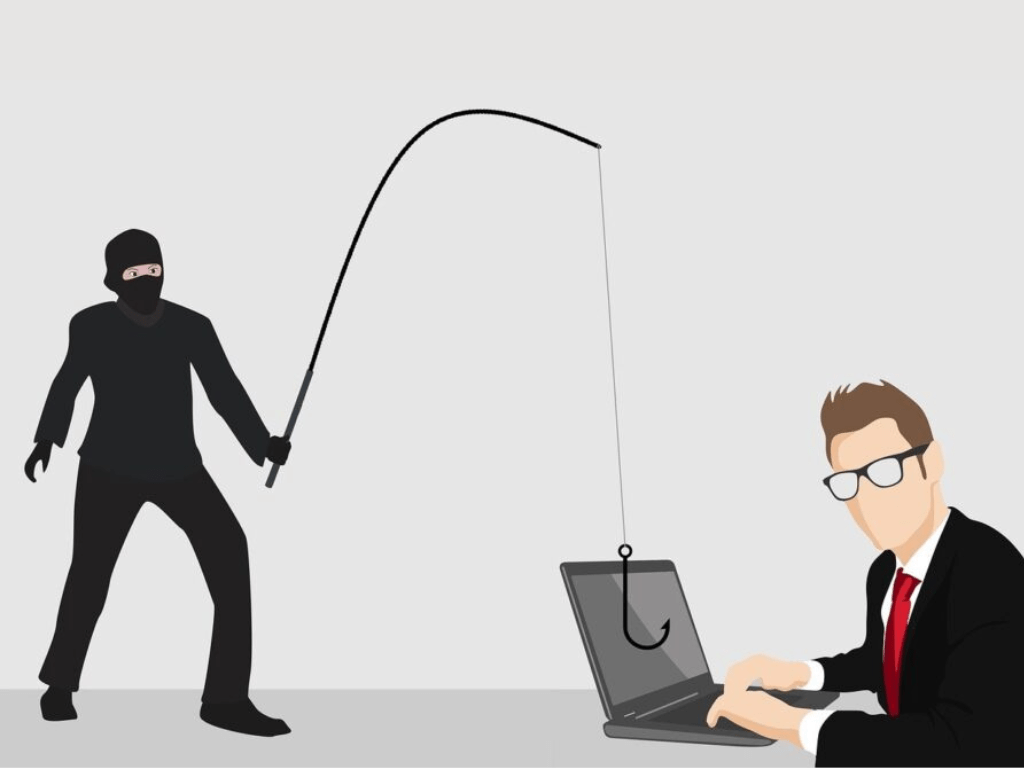
フィッシング詐欺の主な感染源は、メール・SMSです。
そこから怪しいWebサイトへのアクセスを誘導します。
「ID・パスワード」「クレジットカード番号」などを入力すると、個人情報が盗み取られてしまいます。
例えば・・・
- Amazonで注文された商品の発送について
- 楽天市場でのお支払いについて
- ○○銀行より重要なお知らせ など
有名企業やサービスを装い、巧みに近づいてきます。
最近では、TwitterのDM(ダイレクトメッセージ)などのSNSを介してフィッシング詐欺のURLリンクを送りつけてくる事例もあります。
パソコンが被害を受けると
入力した情報が盗み取られたり、アカウントを乗っ取られます。
URLリンクを見ただけでは、怪しいWebサイトかの判断は難しいでしょう。
いわゆる偽サイトを開いても、見た目は本物とそっくりです。
そのため、気がつくのは困難を極めます。
個人情報の漏えい

個人情報の抜き取りや流出は大きな社会問題になっています。
主な原因は「誤操作」や「紛失」など人為的ミスです。
メールの誤送信、置き忘れによる紛失など
ヒューマンエラーを防止する対策が重要です。
また、マルウェア・フィッシング詐欺による被害も報告されています。
パソコンが被害を受けると
クレジットカード情報・銀行口座・暗証番号・メールアドレスなど
あらゆる情報を不正に取得されます。
最悪の場合、あなたのパソコンから流出した個人情報が売買されているかもしれません。
有料のセキュリティソフトが必要な人・不要な人
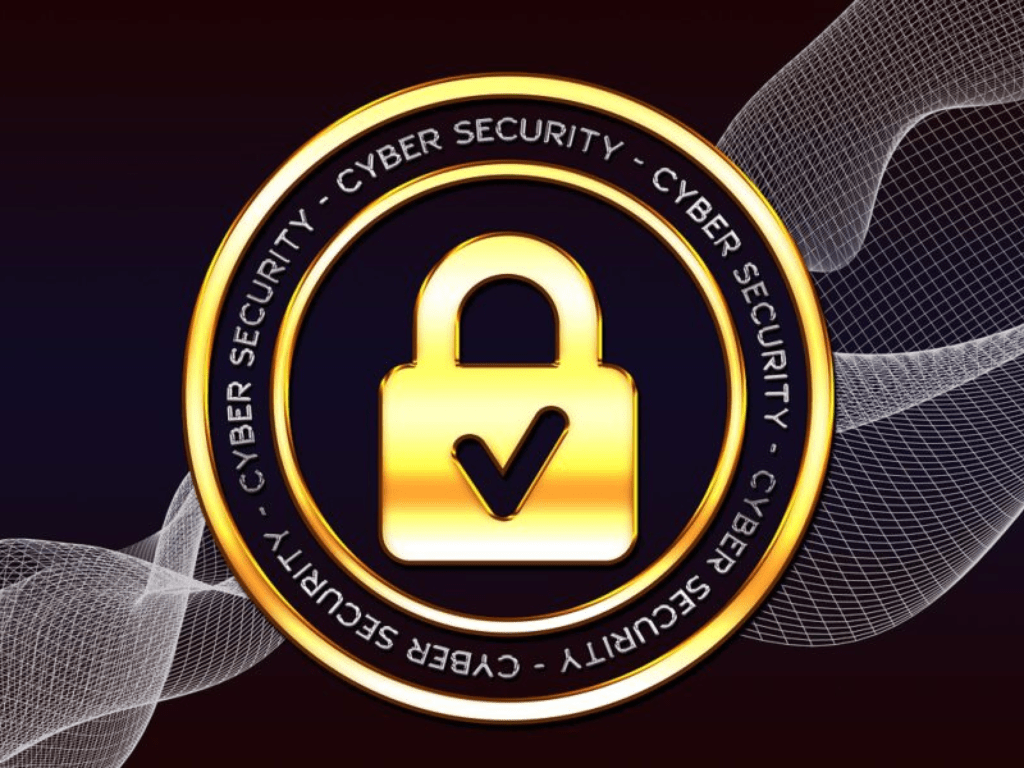
ここからは、有料のセキュリティソフトが必要な人・不要な人を見ていきます。
何度も言いますが、ウイルス対策は必須です。
セキュリティ対策なしのパソコンを絶対に使わないでください。
有料・無料、いずれかのセキュリティソフトを必ず利用しましょう!
あなたのパソコン環境を照らし合わせて
どちらが適しているか判断すると良いでしょう。
不要!無料の「Windowsセキュリティ」で十分な人
有料のセキュリティソフトが「不要」な人から見ていきましょう。
- パソコン上級者
- ITに詳しく知識がある
- 自主的にセキュリティ対策できる
- 個人情報・企業情報などの機密情報を取り扱わない
- インターネットの各種サービスをあまり利用しない
- オフライン(インターネットに接続しない)作業が多い
上記の項目に当てはまるなら、「Windowsセキュリティ」で十分だと思います。
何と言っても、無料で利用できる!
インストール不要で設定はかんたん!
高い防護力と動作の軽さが魅力です。
ただし、有料セキュリティソフトのように多機能ではありません。
あくまで必要最低限の機能になります。
サポート窓口がない点にも注意してください。
パソコン初心者やITに不安を感じる場合
有料のセキュリティソフトから使い始めると安心です。
▼ Windowsセキュリティの設定方法 ▼
現在作成中です。しばらくお待ちください。
-

【Windowsセキュリティ】無料でできるウイルス対策!設定方法と注意点を解説
続きを見る
有料のセキュリティソフトが必要な人
つづいて、有料のセキュリティソフトが「必要」な人を見ていきましょう。
「Windowsセキュリティ」にない付加機能を知ることが重要です。
例えば・・・
- 迷惑メール対策
- インターネットバンキング保護
- Wi-Fi通信を保護するVPN
- Webカメラのぞき見防止
- パスワード管理
- 子どものアクセス制限など、保護者向けの機能
- ゲームモードあり
- サポート付きで安心
これらの機能はWindowsセキュリティにはありません。
マルウェアの脅威・フィッシング詐欺・個人情報の漏えいなど
あらゆる危険からパソコンを守るには、有料のセキュリティソフトは欠かせません。
防護力の高さと追加の機能があり、総合的にカバーすることができます。
当てはまる項目がいくつありますか?
- パソコン初心者
- 怪しいリンクが分からない
- 好奇心を抑えられない
- 個人のパソコンを仕事にも利用する
- 個人情報・企業情報などの機密情報を取り扱う
- インターネットの各種サービスをよく利用する
- フリーWi-Fi(公衆無線LAN)をよく利用する
- パスワード管理
- 子どもがパソコンを利用する
- サポート窓口で相談したい
当てはまる項目が多い人は、有料セキュリティソフトの導入を検討しましょう!
万が一、外部からの攻撃を受けたとき
相談できる窓口があるのも安心です。
有料・無料、それぞれのセキュリティソフトの特徴を理解して安心できるインターネット環境を整えましょう。
あなたの決断にかかっています。
Windowsにおすすめ!有料のセキュリティソフト
有料のセキュリティソフトはたくさんあります。
種類が多く、迷いますが・・・
- 必要な機能が搭載されているか
- 動作の軽さと快適性
- 価格
上記のポイントで選ぶと良いでしょう。
Windowsにおすすめ!
有料のセキュリティソフト2選を紹介します。
- ESET インターネットセキュリティ
- ノートン 360 デラックス
無料で利用できる「Windowsセキュリティ」はウイルス対策だけのセキュリティソフトです。
これらではカバーできない機能を搭載した
多機能の総合セキュリティソフトになります。
1つずつ見ていきましょう。
【1】ESET インターネットセキュリティ
ESET インターネットセキュリティは最もおすすめの有料セキュリティソフトです。
軽快な動作を重視するならコレに決まり!
- 高い防護力
- 非常に軽い動作性能
- 誤検出が少ない
- 安定感
- 低価格
5台3年版(オンラインコード版)なら7,800円
Windowsのパソコンが5台なくても大丈夫!
MacやAndroidのスマホ・タブレットにも対応しています。
1台1日あたり2円未満 (^^♪
この価格でセキュリティ機能が充実しています。
- 迷惑メール対策
- インターネットバンキング保護
- Webカメラのぞき見防止
- ゲームモードあり
- サポート付きで安心
ウイルス検知だけではありません。
総合的にあなたのデジタルライフを見守ります。
▼ ダウンロードはこちら ▼
【2】ノートン 360 デラックス
ノートンはセキュリティソフト業界の老舗です。
豊富な機能を重視するならコレに決まり!
価格はやや高いですが・・・
- 信頼性と実績
- 高い防護力
- 誤検出が少ない
- 豊富な機能
- 安定感
3台3年版(オンラインコード版)なら14,480円
Windows、Mac、Androidのスマホ・タブレットに対応しています。
1台1日あたり5円未満 (^^♪
この価格で最も多機能なセキュリティソフトです。
- Wi-Fi通信を保護するVPN
- Webカメラのぞき見防止
- パスワード管理
- 保護者機能
- サポート付きで安心
ウイルス検知だけではありません。
総合的にあなたのデジタルライフを見守ります。
▼ ダウンロードはこちら ▼


